Az elveszett / törölt adatok helyreállítása a számítógépről, a merevlemezről, a flash meghajtóról, a memóriakártyáról, a digitális fényképezőgépről és így tovább.
Mit tehet a törölt adatok helyreállítása után a MacBook Air visszaállítása után
 Frissítve: Lisa Ou / 25. március 2021. 16:30
Frissítve: Lisa Ou / 25. március 2021. 16:30Sok oka van visszaállítja a MacBook Air adatait gyári alaphelyzetbe állításra. Például a MacBook Air teljes személyes személyes adatai értékesítése nem jó ötlet. Ha Mac számítógépe lassan fut, és túl sok tárolt fájl van, akkor a MacBook Air-et helyreállíthatja úgy, hogy újból tiszta legyen.
A MacBook Air alaphelyzetbe állítása előtt jobban mentett a Time Machine vagy más eszközökkel. Mivel az összes fájl törlődik. Ha nem törölte a Mac fájlokat a törlés előtt, akkor a végső Mac adatmentési szoftver megpróbálhatod.
Ez a legmegfelelőbb módja a törölt vagy elveszett fájlok helyreállításának Mac számítógépen biztonsági mentés nélkül.
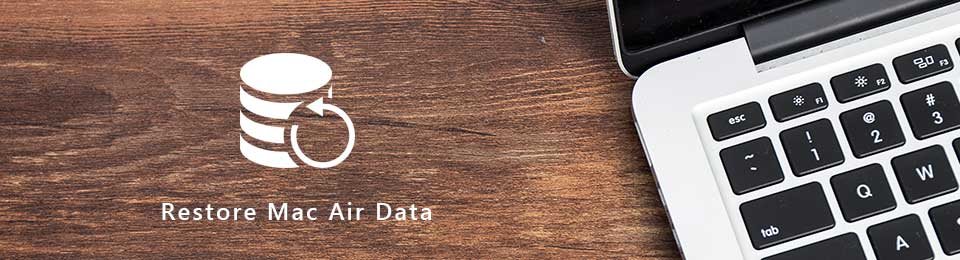

Útmutató
1. A Mac Air és annak jellemzői használata
A MacBook Air a legkedvezőbb Apple laptop, amely jó teljesítményt és hasznos funkciókat kínál. Két MacBook Air modell van, köztük 11-inch és 13-inch. A MacBook Pro-hoz képest a MacBook Air ultrahordozható. Az Apple csak az összes összetevőt kivágja, hogy teljes mértékben kihasználja a méretet és a súlyt.
Íme az új MacBook Air 2018 modell közös jellemzői.
- Új retina kijelző. (Mindent élesítsen.)
- Hosszú akkumulátor-üzemidő. (Az új MacBook Air akkumulátor-élettartama maximum 12 órát ér el.)
- Butterfly billentyűzet. (Csendesebb gépelési élményt érhet el jobb megbízhatósággal.)
- Érintse meg az érintőgombot. (A kattintás érzését a MacBook Air trackpad sarkában találja.)
- Magas hangminőség (az új MacBook Air hangszórórácsja a billentyűzet jobb és bal oldalán található.)
- Két Thunderbolt 3 port.
- T2 biztonsági chip.

2. Az adatok helyreállítása a Mac Air rendszerről
FoneLab Data Retriever a törölt vagy elveszett fájlokat újra láthatja a Mac számítógépen. Mivel a törölt Mac fájlok még mindig léteznek az eredeti helyen, mielőtt új fájlokat cserélnek.
Ha véletlenül visszaállítja a MacBook Air gyári beállításait, jobb volt a laptop használata a macOS helyreállítása előtt. Ha véletlenül mentett néhány fájlt a formázott laptopra, akkor még mindig lehetséges a nem cserélt fájlok visszaállítása. A program segít a MacBook Air adatainak helyreállításában, amennyire csak lehetséges.
A Mac Data Recovery szoftver főbb jellemzői
- A MacBook Air-ből szelektíven és biztonságosan állítsa vissza a törölt vagy elveszett fényképeket, videókat, dokumentumokat, hangokat, e-maileket és egyéb fájlokat.
- Széles kompatibilitás Mac (MacBook Air, MacBook Pro, stb.), Memóriakártya, flash meghajtó, merevlemez, digitális fényképezőgép videokamera és más cserélhető meghajtókkal.
- Helyezze vissza a MacBook Air adatokat a törlésből, formázásból, vírus támadásból, RAW merevlemezből és egyéb adatvesztési forgatókönyvekből.
- Gyorsan és alaposan vizsgálja meg a kiválasztott lemezkötetet.
- A MacBook Air fájlok előnézete a részletes információkkal.
- Keresse meg és szűrje meg a szükséges fájlokat a különböző hasonló elemekből.
- A Mac adat-helyreállítási szoftver kompatibilis a Mac 10.7 és annál magasabb szintű (MacOS Mojave) szoftverekkel.
FoneLab Data Retriever - helyreállítja az elveszett / törölt adatokat a számítógépről, merevlemezről, flash meghajtóról, memóriakártyáról, digitális fényképezőgépről és így tovább.
- Fotók, videók, névjegyek, WhatsApp és további adatok helyreállítása egyszerűen.
- Az adatok előnézete a helyreállítás előtt.
MacBook Air helyreállítása formázás vagy visszaállítás után
1 lépés Ingyenes letöltés és telepítés Macbook adatmentési szoftver. A program elindításakor kattintson a gombra Rajt alatt Mac Data Recovery. Ennek eredményeként hozzáférhet a MacBook Air összes adat-helyreállító eszközéhez.

2 lépés Ha visszaállítja a MacBook Air gyári beállításait, akkor minden fájltípust ki kell választania, hogy a Mac visszatérjen az előző állapotba. Természetesen az igények alapján kiválaszthatja a fájltípust. Később válassza ki az elveszett fájlokat tartalmazó Mac merevlemezt.

3 lépés Kattints Keresés a Gyors szkennelés üzemmód elindításához. A gyors szkennelési folyamat során ellenőrizheti és megtekintheti a fájlokat. Egyébként kattintson Deep Scan hogy több lehetséges fájlt kapjon a Mac adatok helyreállításához.

4 lépés Kattints Meggyógyul a kiválasztott fájlok helyreállítása Mac számítógépére. Nos, az adatok felülírása esetén jobban mentetted a helyreállított fájlokat egy külső merevlemezre.

Néha egyszerűen nincs ideje előkészületekre, amikor vissza kell állítania a MacBook Air rendszert és telepítse újra a macOS-t. De ne aggódj emiatt. A (z) használatával továbbra is visszaállíthatja a Mac adatait biztonsági mentés nélkül FoneLab Data Retriever. Teljesen ingyenesen letölthető és használható. Az ingyenes Mac adatgyűjtő szoftver elmondhatja, hogy helyreállíthat-e MacBook Air adatokat.
Végül aktiválhatja a teljes verziót a regisztrációs kóddal a törölt vagy elveszett Mac adatok helyreállításához percek alatt.
